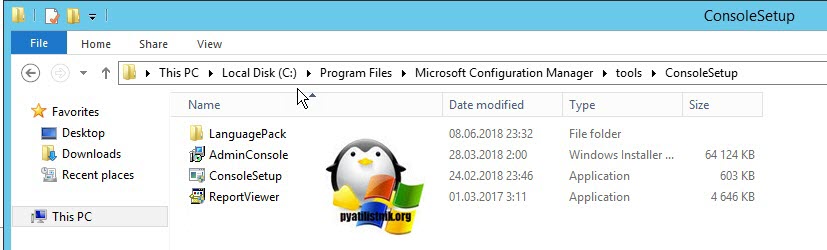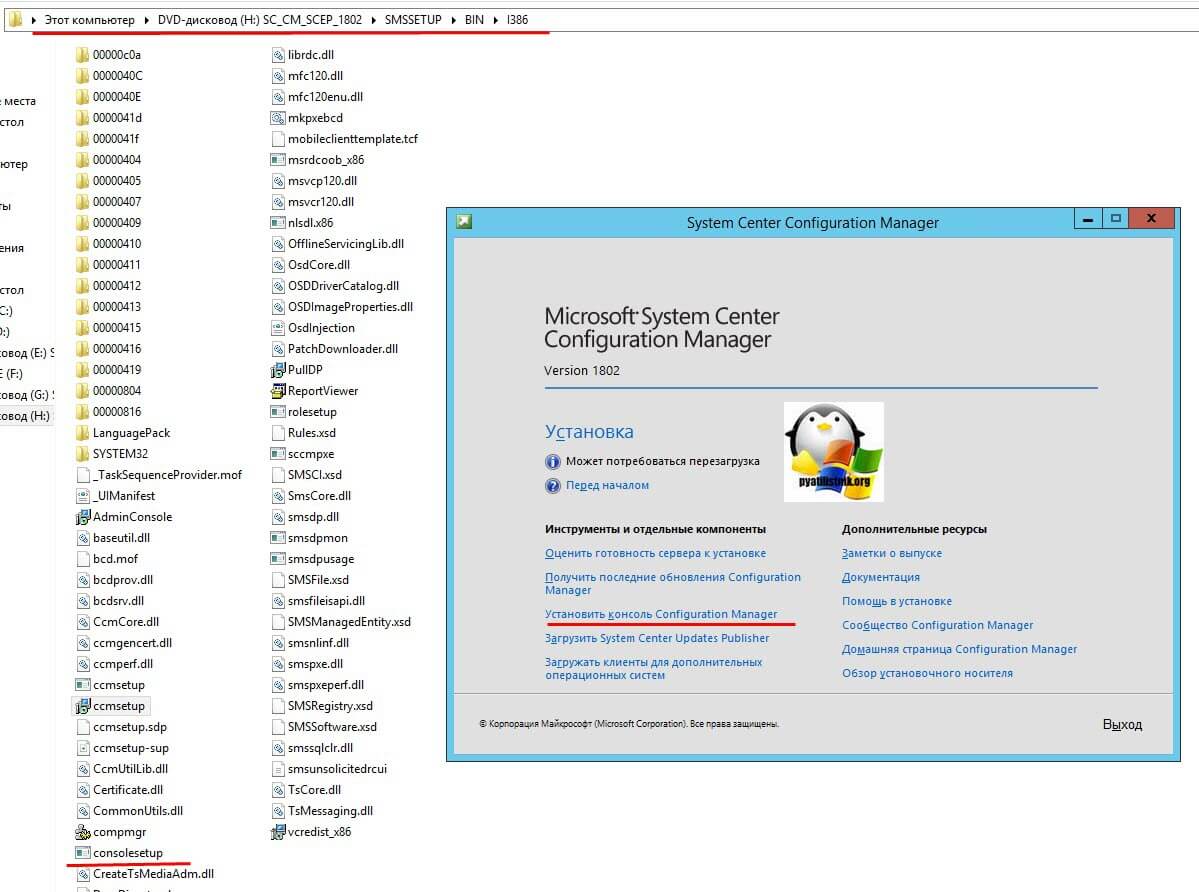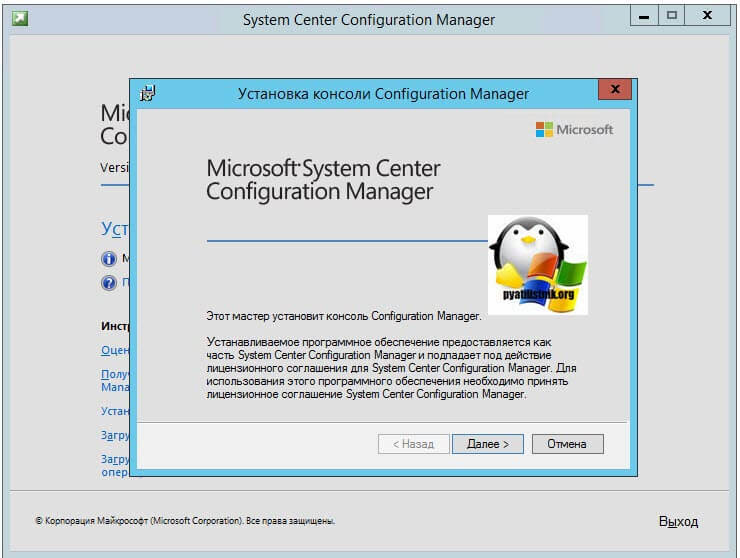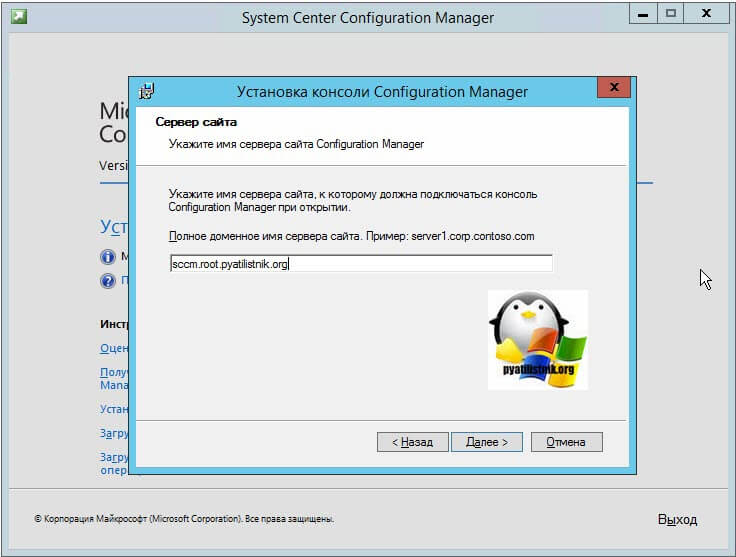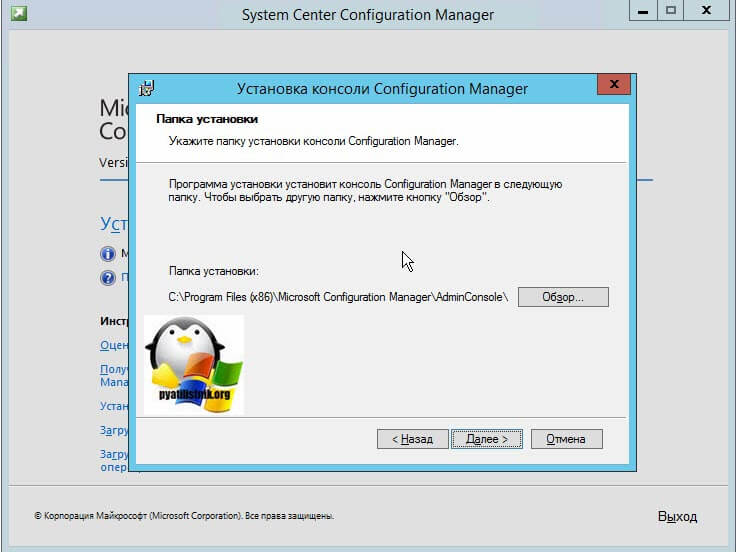- Start windows configuration manager
- Что такое консоль Configuration Manager
- Методы установки консоли SCCM
- Установка консоли управления SCCM через графический мастер
- Установка консоли Configuration Manager из командной строки
- Пример команды для инсталляции:
- Что такое Configuration Manager? What is Configuration Manager?
- Введение Introduction
- Пользовательские интерфейсы User interfaces
- Консоль Configuration Manager The Configuration Manager console
- Центр программного обеспечения Software Center
- Дальнейшие шаги Next steps
Start windows configuration manager
Добрый день! Уважаемые читатели и гости IT блога Pyatilistnik.org. Продолжаю наполнять свой ресурс полезными заметками про SCCM. В прошлый раз мы разобрали установку System Center Configuration Manager 2012 R2 и все настроили. Для управления данным комплексом не нужно постоянно заходить на сам сервер по RDP, я такое наблюдал неоднократно у многих коллег. Для работы с SCCM есть отдельная консоль управления, которая устанавливается отдельно. Ниже мы как раз разберем методы, позволяющие вам ее установить на свою рабочую станцию, например с Windows 10. Благодаря этому вы сэкономите ресурсы сервера, и ускорите свою работу.
Что такое консоль Configuration Manager
Консоль Configuration Manager — это небольшая утилита, в виде толстого клиента для управления System Center Configuration Manager. Устанавливается на любое поддерживаемое Windows устройство.
Методы установки консоли SCCM
Существует два метода позволяющие вам получить данную консоль:
- С установочного диска (буква диска:\SMSSETUP\BIN\I386\consolesetup.exe)
- Из дистрибутива расположенного на сервере (C:\Program Files\Microsoft Configuration Manager\tools\ConsoleSetup.exe)
Установка консоли управления SCCM через графический мастер
Не важно какой метод получения дистрибутива вы выбрали, дальнейший мастер будет одинаков. Я для примера буду производить инсталляцию со смонтированного ISO образа с основным дистрибутивом. Откройте мастер установки. В появившемся окне выберите пункт «Установить консоль Configuration Manager».
По сути у вас запуститься файл \SMSSETUP\BIN\I386\consolesetup.exe. Если не хотите проверять необходимые требования перед установкой, то можете просто запускать adminconsole.msi. На первом шаге просто нажимаем далее. Указываем имя сервера сайта, к которому должна подключаться консоль Configuration Manager при открытии, в моем примере, это sccm.root.pyatilistnik.org.
На следующем окне мастер установки предложит вам указать папку установки, по умолчанию, это C:\Program Files (x86)\Microsoft Configuration Manager\AdminConsole\, но никто вам не запрещает изменить данный путь.
Нажимаем кнопку «Установить»
Через несколько мгновений у вас будет стоять консоль управления вашим SCCM. Кстати напоминаю, что каждая консоль может управлять только одним (первичным) сайтом.
Установка консоли Configuration Manager из командной строки
Данный метод, хорош тем, что вы можете выложить ваш дистрибутив в сетевую шару и написать небольшой батник, который будет устанавливать консоль Configuration Manager в тихом режиме. Открываем cmd консоль с правами администратора и переходим в папку с дистрибутивом.
Вам могут пригодится вот такие ключи:
- /q — данный ключ позволяет автоматически установить Configuration Manager. Если вы его используете, то вам в обязательном порядке необходимо использовать ключи EnableSQM, TargetDirи DefaultSiteServerName
- /uninstall — данный параметр производит удаление консоли Configuration Manager.
- LangPackDir — ключ указывает путь до папки, которая содержит языковой пакет. Через загрузчик программы установки у вас есть возможность скачать файлы языковых пакетов. Если вы его не задали в команде, то будет произведен поиск языковых пакетов в текущем каталоге, откуда запускается ConsoleSetup.exe. Если папка с языковыми пакетами не будет обнаружена , то будет установлена английская версия.
- TargetDir — данный параметр позволяет задать каталог, в который вы будите производить установку вашей консоли управления SCCM
- EnableSQM — тут вы указываете, будите ли вы участвовать в программе по улучшению качества. Если хотите присоединиться к ней, то укажите 1, если хотите отказаться, то 0. Напоминаю, что с версии Configuration Manager 1802 и выше компонент CEIP убрали из продукта.
- DefaultSiteServerName — параметр задает полное доменное имя сервера сайта, все так же как и при инсталляции через графический мастер.
Пример команды для инсталляции:
Можно создать вот такой простой батник, который сделает все автоматически
Что такое Configuration Manager? What is Configuration Manager?
Область применения: Configuration Manager (Current Branch) Applies to: Configuration Manager (current branch)
Начиная с версии 1910 Configuration Manager входит в состав Microsoft Endpoint Manager. Starting in version 1910, Configuration Manager is now part of Microsoft Endpoint Manager.
Microsoft Endpoint Manager — это интегрированное решение для управления всеми устройствами. Microsoft Endpoint Manager is an integrated solution for managing all of your devices. Корпорация Майкрософт объединяет Configuration Manager и Intune без сложной миграции и с упрощенной лицензией. Microsoft brings together Configuration Manager and Intune, without a complex migration, and with simplified licensing. Продолжайте пользоваться имеющимися вложениями в Configuration Manager, используя преимущества Microsoft Cloud в своем темпе. Continue to leverage your existing Configuration Manager investments, while taking advantage of the power of the Microsoft cloud at your own pace.
Следующие решения по управлению Майкрософт теперь являются частью торговой марки Microsoft Endpoint Manager: The following Microsoft management solutions are all now part of the Microsoft Endpoint Manager brand:
Введение Introduction
Используйте Configuration Manager для выполнения следующих действий по управлению системами: Use Configuration Manager to help you with the following systems management activities:
- повысить производительность и эффективность ИТ-отдела благодаря уменьшению объема ручных задач, что позволяет сосредоточиться на особо важных проектах; Increase IT productivity and efficiency by reducing manual tasks and letting you focus on high-value projects.
- добиться максимальной отдачи от вложений в оборудование и программное обеспечение; Maximize hardware and software investments.
- расширить возможности пользователей, предоставляя им подходящее программное обеспечение в нужное время. Empower user productivity by providing the right software at the right time.
Configuration Manager помогает вам предоставлять более эффективные ИТ-службы за счет следующих возможностей: Configuration Manager helps you deliver more effective IT services by enabling:
- Безопасное и масштабируемое развертывание приложений, обновлений программного обеспечения и операционных систем. Secure and scalable deployment of applications, software updates, and operating systems.
- Действия в реальном времени на управляемых устройствах. Real-time actions on managed devices.
- Аналитика на основе облака и управление для локальных и интернет-устройств. Cloud-powered analytics and management for on-premises and internet-based devices.
- Управление параметрами соответствия Compliance settings management.
- Комплексное управление серверами, настольными системами и ноутбуками. Comprehensive management of servers, desktops, and laptops.
Configuration Manager работает параллельно с многими технологиями и решениями Майкрософт и расширяет их возможности. Configuration Manager extends and works alongside many Microsoft technologies and solutions. Например, Configuration Manager интегрируется со следующими компонентами: For example, Configuration Manager integrates with:
- Microsoft Intune для совместного управления разнообразными платформами мобильных устройств Microsoft Intune to co-manage a wide variety of mobile device platforms
- Microsoft Azure для размещения облачных служб, расширяющих возможности служб управления Microsoft Azure to host cloud services to extend your management services
- Службы Windows Server Update Services (WSUS) — для управления обновлениями программного обеспечения Windows Server Update Services (WSUS) to manage software updates
- Службы сертификатов Certificate Services
- Exchange Server и Exchange Online Exchange Server and Exchange Online
- Групповая политика Group Policy
- DNS DNS
- Комплект средств для автоматизации развертывания Windows (Windows ADK) и средство миграции пользовательской среды (USMT) Windows Automated Deployment Kit (Windows ADK) and the User State Migration Tool (USMT)
- Службы развертывания Windows (WDS) Windows Deployment Services (WDS)
- Удаленный рабочий стол и удаленный помощник Remote Desktop and Remote Assistance
Configuration Manager также использует: Configuration Manager also uses:
- доменные службы Active Directory и Azure Active Directory для обеспечения безопасности, обнаружения службы, настройки, а также для обнаружения пользователей и устройств, которыми необходимо управлять. Active Directory Domain Services and Azure Active Directory for security, service location, configuration, and to discover the users and devices that you want to manage.
- Microsoft SQL Server в качестве распределенной базы данных управления изменениями и интегрирован с SQL Server Reporting Services (SSRS) для составления отчетов, позволяющих отслеживать действия по управлению; Microsoft SQL Server as a distributed change management database—and integrates with SQL Server Reporting Services (SSRS) to produce reports to monitor and track management activities.
- роли системы сайта, расширяющие функции управления и использующие веб-службы IIS; Site system roles that extend management functionality and use the web services of Internet Information Services (IIS).
- оптимизация доставки, транспортный протокол фоновой передачи с малой дополнительной задержкой (LEDBAT) в Windows, фоновая интеллектуальная служба передачи (BITS), BranchCache и другие технологии однорангового кэширования для управления содержимым в сетях и между устройствами. Delivery Optimization, Windows Low Extra Delay Background Transport (LEDBAT), Background Intelligent Transfer Service (BITS), BranchCache, and other peer caching technologies to help manage content on your networks and between devices.
Для успешной работы с Configuration Manager в рабочей среде необходимо тщательно спланировать и протестировать функции управления. To be successful with Configuration Manager in a production environment, thoroughly plan and test the management features. Configuration Manager является эффективным приложением управления, способным повлиять на каждый компьютер в организации. Configuration Manager is a powerful management application, with the potential to affect every computer in your organization. Если развертывание и управление Configuration Manager осуществляется с тщательным планированием и обеспечением соответствия требованиям организации, Configuration Manager может сократить трудозатраты администраторов и снизить совокупную стоимость владения. When you deploy and manage Configuration Manager with careful planning and consideration of your business requirements, Configuration Manager can reduce your administrative overhead and total cost of ownership.
Пользовательские интерфейсы User interfaces
Консоль Configuration Manager The Configuration Manager console
После установки Configuration Manager используйте консоль Configuration Manager для настройки сайтов, клиентов, а также выполнения и отслеживания задач управления. After you install Configuration Manager, use the Configuration Manager console to configure sites and clients, and to run and monitor management tasks. Эта консоль является основным инструментом администрирования и позволяет управлять несколькими сайтами. This console is the main point of administration, and lets you manage multiple sites.
Можно установить консоль Configuration Manager на дополнительных компьютерах и ограничить доступ и отображаемые администраторам данные в консоли, используя ролевое администрирование Configuration Manager. You can install the Configuration Manager console on additional computers, and restrict access and limit what administrative users can see in the console by using Configuration Manager role-based administration.
Центр программного обеспечения Software Center
Центр программного обеспечения — это приложение, которое автоматически устанавливается при установке клиента Configuration Manager на устройстве Windows. Software Center is an application that’s installed when you install the Configuration Manager client on a Windows device. Пользователи используют центр программного обеспечения для запроса и установки развертываемого вами программного обеспечения. Users use Software Center to request and install software that you deploy. Центр программного обеспечения позволяет выполнять следующие действия: Software Center lets users do the following actions:
- Поиск и установка приложений, обновлений программного обеспечения и новых версий ОС Browse for and install applications, software updates, and new OS versions
- Просмотр истории запросов программного обеспечения View their software request history
- Просмотр соответствия устройств политикам вашей организации View device compliance against your organization’s policies
Можно также отобразить пользовательские вкладки в центре программного обеспечения, чтобы удовлетворить дополнительные бизнес-требования. You can also show custom tabs in Software Center to meet additional business requirements.
Дальнейшие шаги Next steps
Перед установкой Configuration Manager ознакомьтесь с основными принципами и понятиями. Before you install Configuration Manager, familiarize yourself with the basic concepts and terms:
Если вы уже работали с System Center 2012 Configuration Manager, см. статью Изменения по сравнению с System Center 2012 Configuration Manager. If you’re familiar with System Center 2012 Configuration Manager, see What’s changed from System Center 2012 Configuration Manager.
Общее техническое описание Configuration Manager см. в статье Основные понятия, связанные с Configuration Manager. For a high-level technical overview of Configuration Manager, see Fundamentals of Configuration Manager.
Получив общие сведения, обратитесь к библиотеке документации, чтобы выполнить развертывание и приступить к использованию Configuration Manager. When you’re familiar with the basic concepts, use this documentation library to help you successfully deploy and use Configuration Manager. Начать можно со следующих статей: Start with the following articles: